PDFs sind ein fester Bestandteil unseres Alltags. Diese Dateien transportieren Informationen auf eine strukturierte und lesbare Weise. Wenn es darum geht, PDFs zu versenden, gibt es jedoch oft Herausforderungen – besonders, wenn man sicherstellen möchte, dass der Empfänger sie tatsächlich erhält und gelesen hat. Mit der Document Cloud von Acrobat kannst du PDFs effizient versenden und deren Zugriffe verfolgen. In dieser Anleitung zeige ich dir, wie du die Funktion „Senden und Verfolgen“ nutzen kannst, um PDFs professionell zu verschicken.
Wichtigste Erkenntnisse
- Du kannst PDFs einfach über die Document Cloud senden, ohne sie als Anhang in einer E-Mail zu verschicken.
- Die Funktion „Senden und Verfolgen“ ermöglicht es dir, eine Empfangsbestätigung zu erhalten, wenn der Empfänger das Dokument öffnet.
- Du hast die Möglichkeit, einen anonymen Link zu erstellen oder das PDF direkt per E-Mail zu versenden.
Schritt-für-Schritt-Anleitung
Schritt 1: Dokument vorbereiten
Bevor du mit dem Versenden beginnst, stelle sicher, dass das PDF-Dokument, das du senden möchtest, bereit ist. In diesem Fall handelt es sich um einen Website Fragebogen. Öffne diesen in deiner Acrobat-Anwendung.
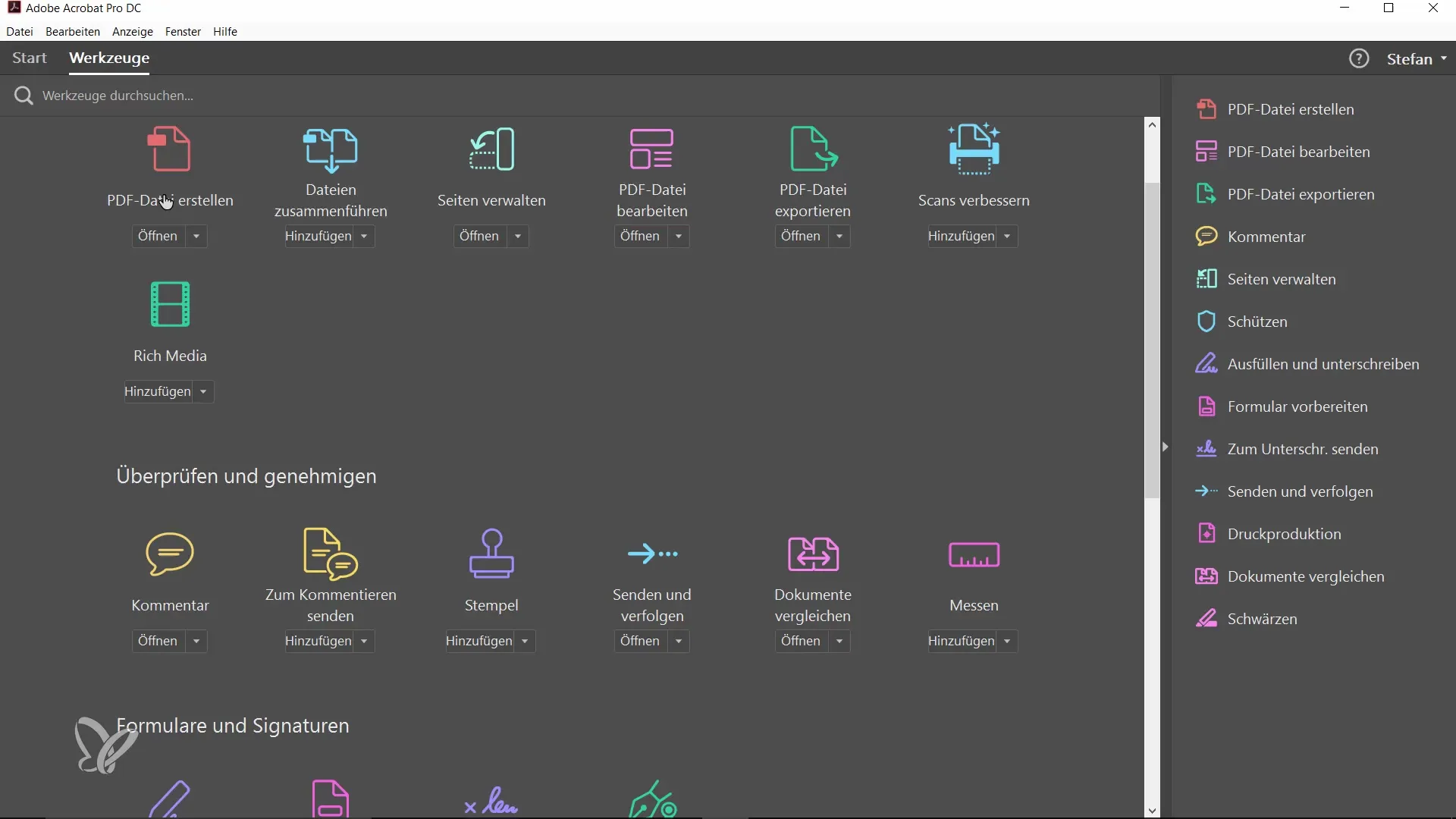
Schritt 2: Die Funktion „Senden und Verfolgen“ auswählen
Navigiere zu den Werkzeugen in Acrobat und wähle die Option „Senden und Verfolgen“. Das Programm fügt automatisch das aktuell geöffnete Dokument in den Versandprozess ein. Dies ist die erste Maßnahme, um Zeit zu sparen.
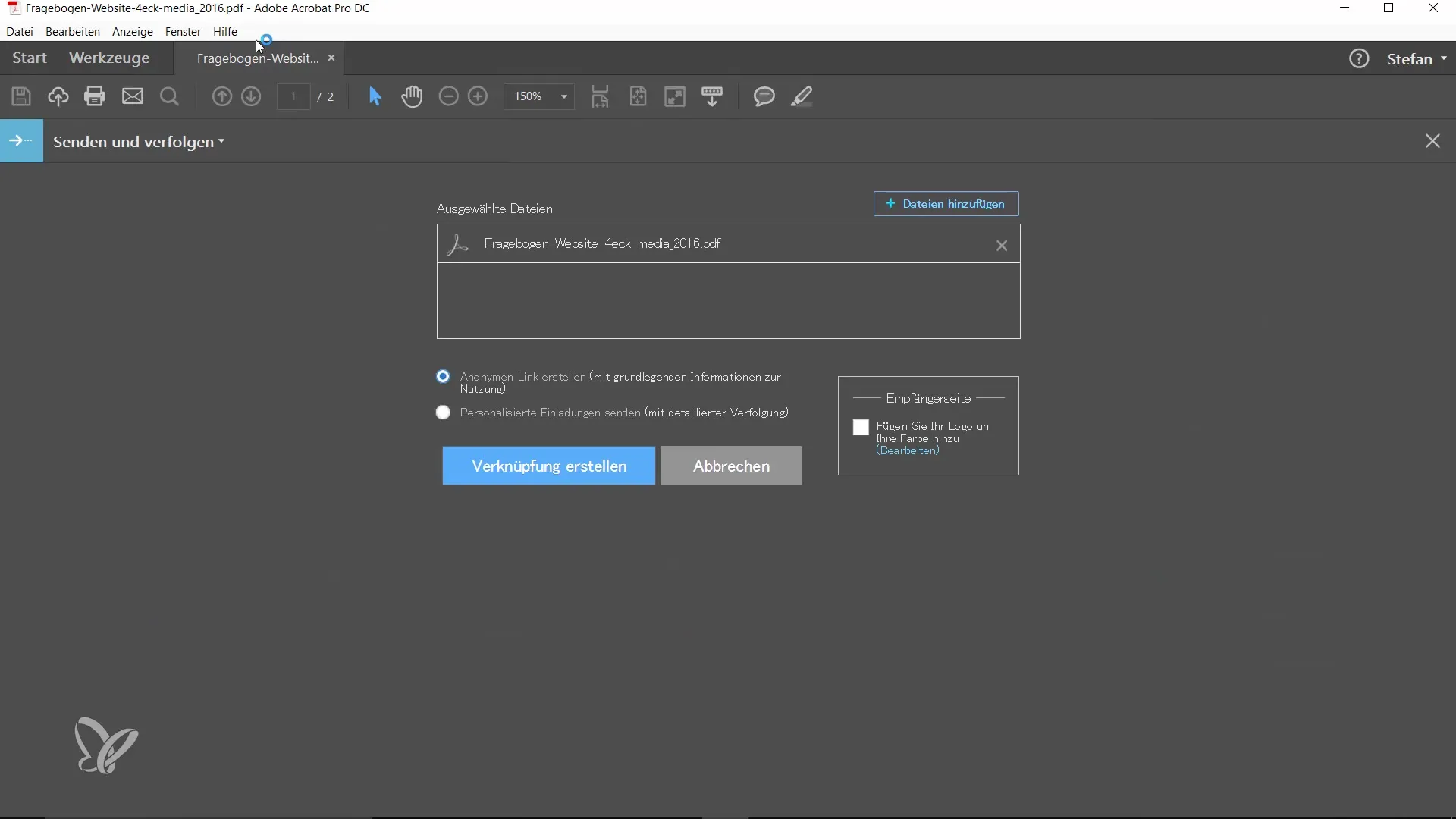
Schritt 3: Dokument hochladen
Du hast nun die Möglichkeit, das Dokument entweder anonym zu versenden oder die Empfänger individuell anzusprechen. Entscheide dich, ob du einen anonymen Link erstellen möchtest, oder wenn du personalisierte Nachrichten bevorzugst. Du kannst optional ein Logo hinzufügen, was das Ganze visuell ansprechender macht.
Schritt 4: Link generieren
Nachdem das Dokument in die Document Cloud hochgeladen wurde, erhältst du einen Link, den du kopieren kannst. Dieser Link ist jetzt in deiner Zwischenablage und kann in eine Nachricht eingefügt werden, die du an den Empfänger sendest.
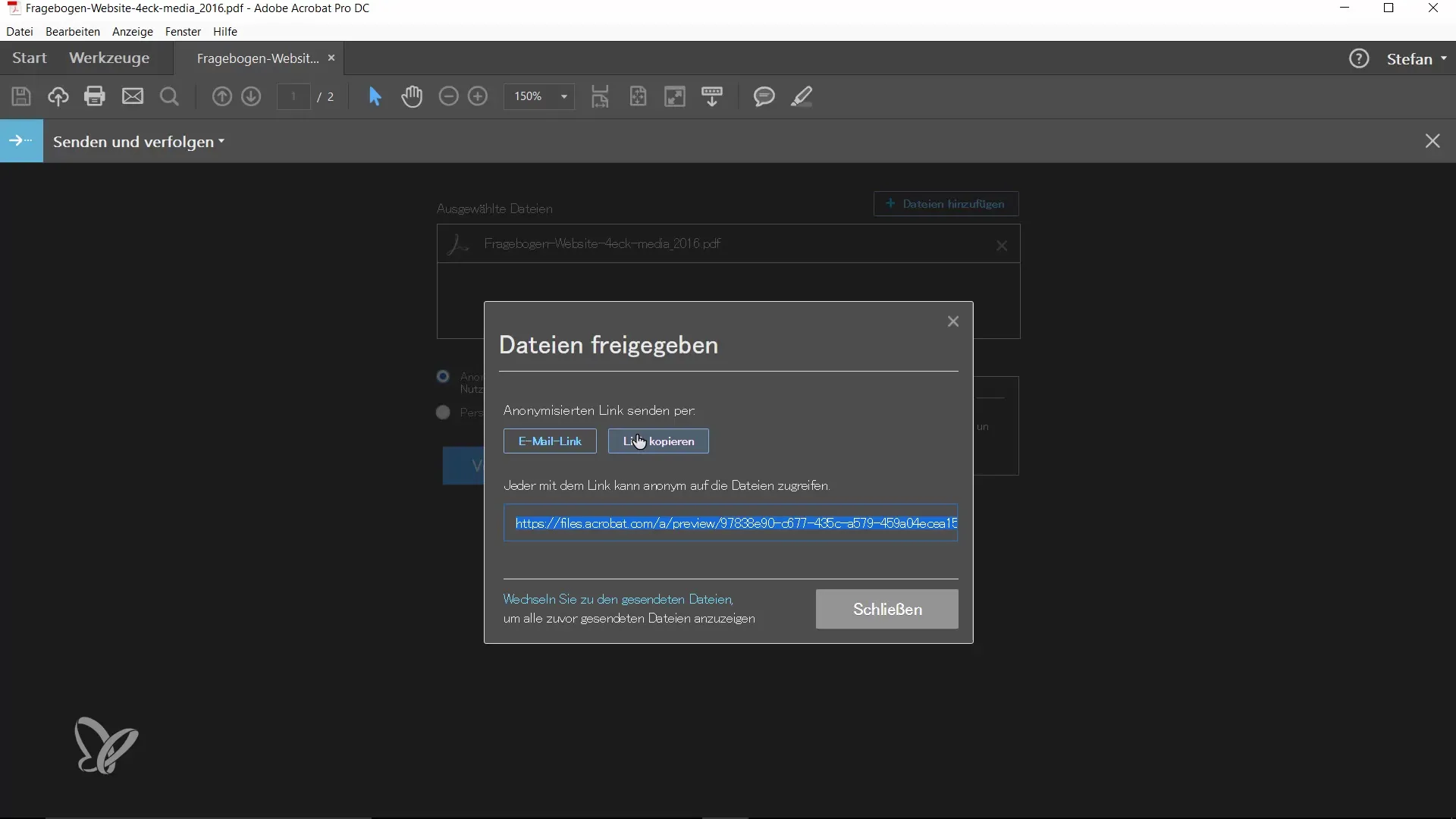
Schritt 5: Link testen
Um sicherzustellen, dass der Link funktioniert, öffne einen neuen Browser-Tab und füge die URL ein. Du solltest jetzt in der Lage sein, das Dokument herunterzuladen, ohne es als E-Mail-Anhang verschicken zu müssen.
Schritt 6: PDF per E-Mail versenden
Alternativ kannst du das Dokument direkt per E-Mail aus Acrobat versenden. Acrobat fragt dich nach deiner bevorzugten E-Mail-Anwendung. Stelle sicher, dass ein E-Mail-Client auf deinem Rechner installiert ist, wie beispielsweise Outlook oder Apple Mail.

Schritt 7: Empfangsbestätigung erhalten
Sobald der Empfänger auf den Link klickt und das Dokument öffnet, erhältst du automatisch eine E-Mail-Benachrichtigung. Diese enthält die Information, dass der Empfänger das Dokument angesehen hat. Dies ist besonders nützlich, wenn du mit Verträgen arbeitest und eine Bestätigung benötigst, dass der Interessent das Dokument angeguckt hat.
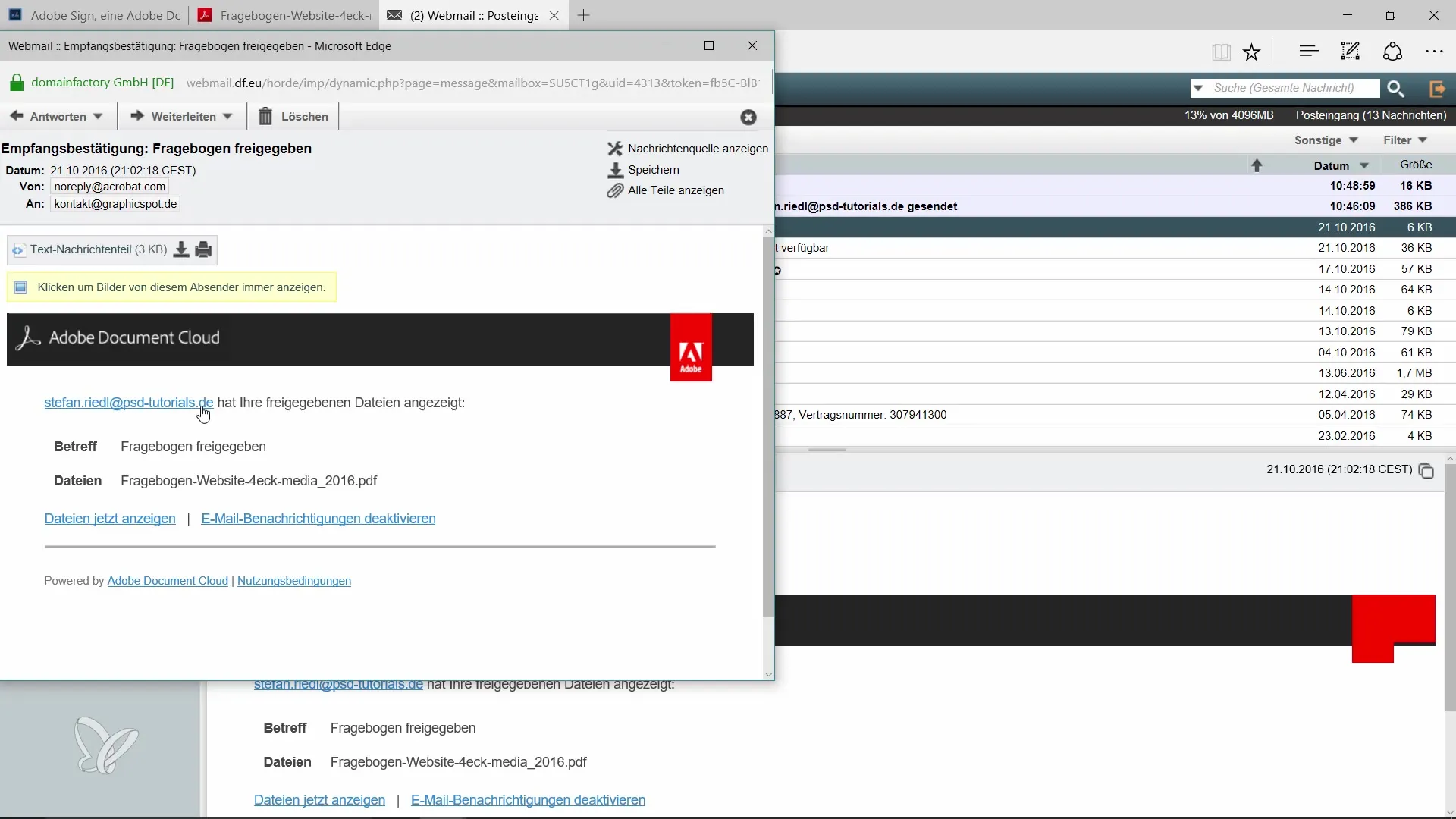
Schritt 8: Gesendete Dateien verwalten
Gehe zu den gesendeten Dateien in Acrobat, um eine Übersicht der von dir versendeten Dokumente zu erhalten. Du kannst das Dokument verwalten, umbenennen oder sogar löschen, falls dies nötig ist.
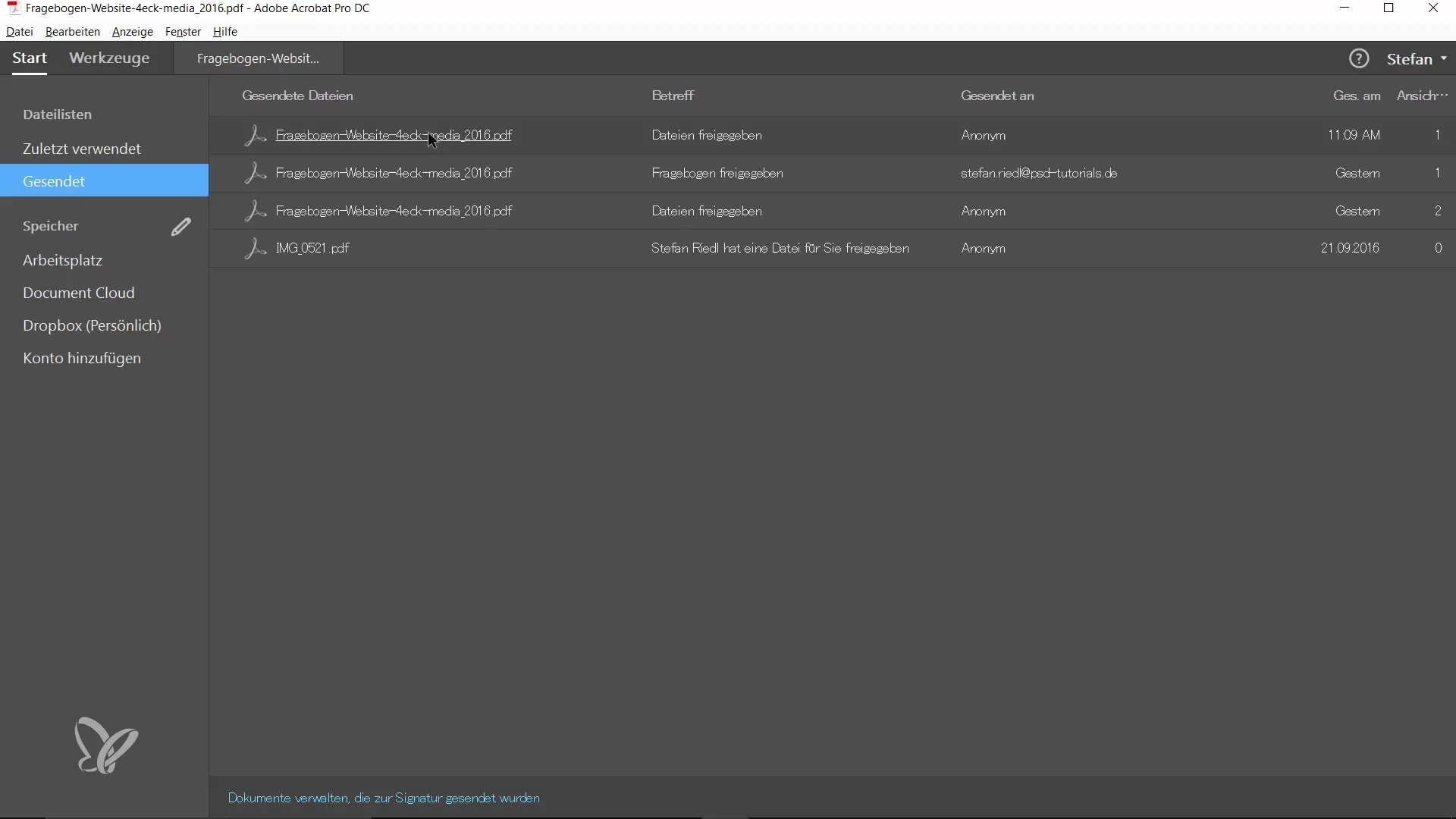
Schritt 9: Unterwegs PDFs senden
Der Vorteil der Document Cloud ist besonders spürbar, wenn du unterwegs bist. Ob auf deinem iPad, iPhone oder einem anderen Gerät, du kannst Dokumente einfach und bequem versenden. Dies ist sehr hilfreich, wenn du oft außerhalb des Büros arbeitest.
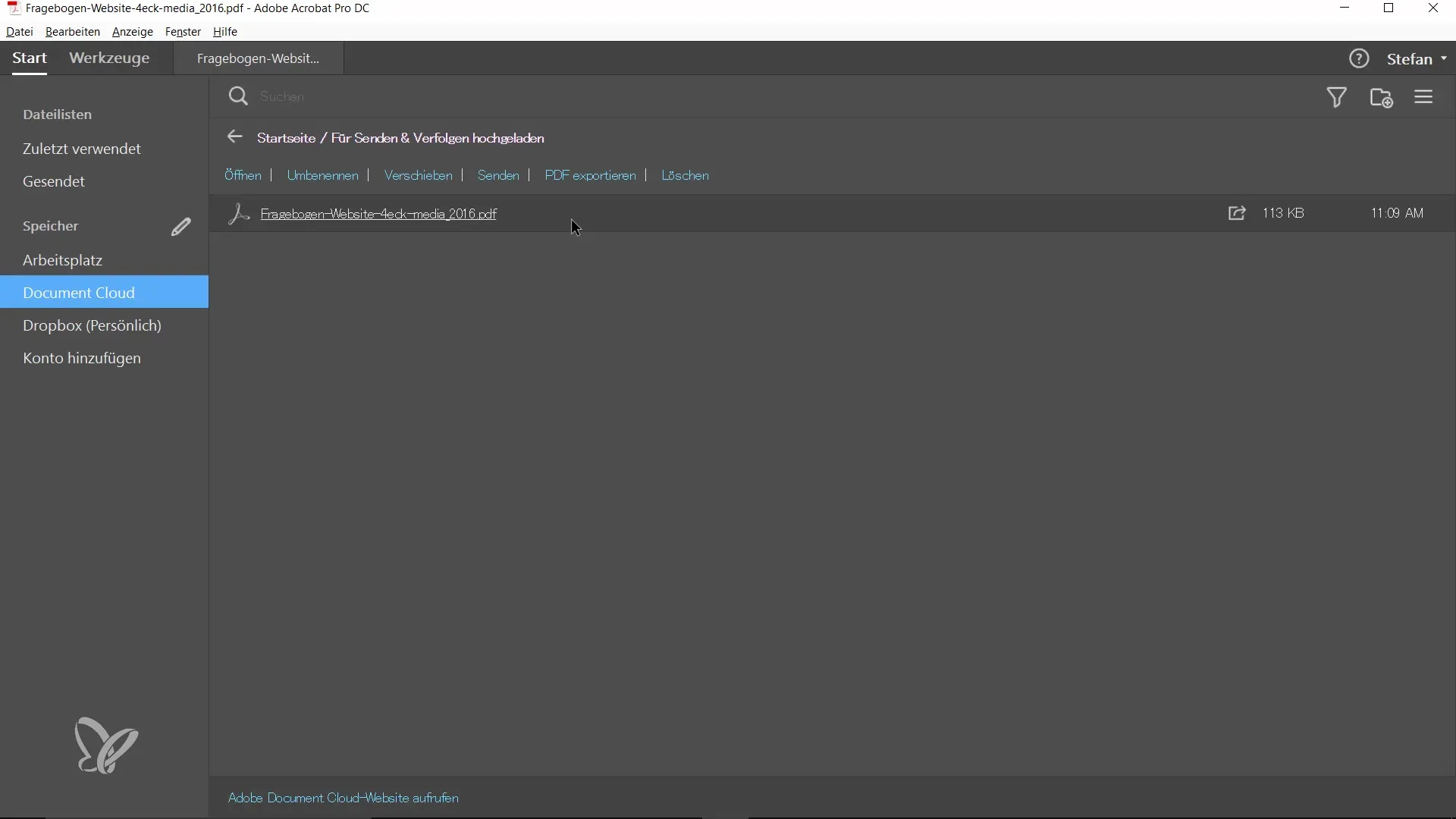
Zusammenfassung – PDFs einfach über die Document Cloud senden und verfolgen
Mit der Document Cloud von Acrobat kannst du schnell und unkompliziert PDFs versenden und deren Zugriffe verfolgen. Die Funktionen ermöglichen dir nicht nur den Versand ohne E-Mail-Anhang, sondern auch das Erfassen von Empfangsbestätigungen, was die Dokumentenverwaltung professionalisiert. So behältst du immer den Überblick über wichtige Dateien und deren Status.
Häufig gestellte Fragen
Wie erstelle ich einen anonymen Link für das PDF?Du wählst in der Funktion „Senden und Verfolgen“ die Option „anonymen Link erstellen“ und folgst den Anweisungen.
Was passiert, wenn der Empfänger das Dokument geöffnet hat?Du erhältst eine E-Mail-Benachrichtigung, dass der Empfänger das Dokument angesehen hat.
Kann ich das Dokument jederzeit bearbeiten, nachdem es gesendet wurde?Ja, du kannst das gesendete Dokument in der Document Cloud verwalten, umbenennen oder löschen.
Welches Email-Programm benötige ich für das Versenden direkt aus Acrobat?Du kannst jedes beliebige E-Mail-Programm verwenden, das auf deinem Rechner installiert ist, wie Outlook oder Apple Mail.


